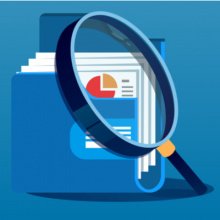
Начиная с версии 3.0.106.60 в "1С:Бухгалтерии 8" можно создавать типовые документы программы по их скан-образам или фотографиям. В настоящее время автоматизирован ввод счетов на оплату, товарных накладных (ТОРГ-12), счетов-фактур, актов, универсальных передаточных документов (УПД). Список типовых документов, которые можно ввести в информационную базу, используя их изображения, планируется расширять. Для загрузки в программу документ достаточно отсканировать или сфотографировать специальным мобильным приложением.
Подключиться к сервису 1С:Распознавание первичных документов могут зарегистрированные пользователи Портала 1С:ИТС. Распознавание первых 250 страниц предоставляется бесплатно. Подробнее об условиях предоставления сервиса см. на и .
Настройка распознавания документов
Чтобы сервис распознавания документов стал доступен пользователю, нужно включить соответствующие настройки программы. Из раздела Администрирование по гиперссылке Настройки распознавания документов следует перейти в одноименную форму и установить флаг Использовать распознавание документов (рис. 1).
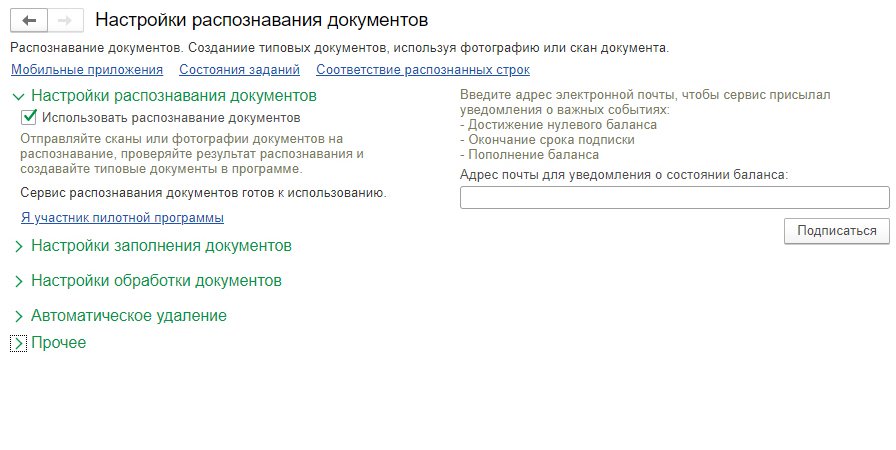
Рис. 1. Настройки распознавания документов
В простом интерфейсе перейти к настройкам распознавания документов можно из раздела Настройки (Еще - Другие настройки - Администрирование - Настройки распознавания документов).
Переход к сервису распознавания документов осуществляется:
-
в полном интерфейсе - из раздела Покупки или раздела Продажи по гиперссылке Загрузить документы из сканов (фото);
-
в простом интерфейсе - из раздела Документы - Основное по команде Загрузить - Из скана (фото).
В открывшейся форме Распознавание документов следует перейти по ссылке Подключить сервис, расположенной в верхнем левом углу, для авторизации на Портале 1С:ИТС. На Портале 1С:ИТС можно получить бесплатный разовый тестовый тариф на 250 страниц или приобрести дополнительный пакет страниц. Для пользователей сервиса авторизация не потребуется.
После авторизации гиперссылка, расположенная в верхнем левом углу формы Распознавание документов, отражает текущее состояние расчетов в сервисе (см. рис. 2).
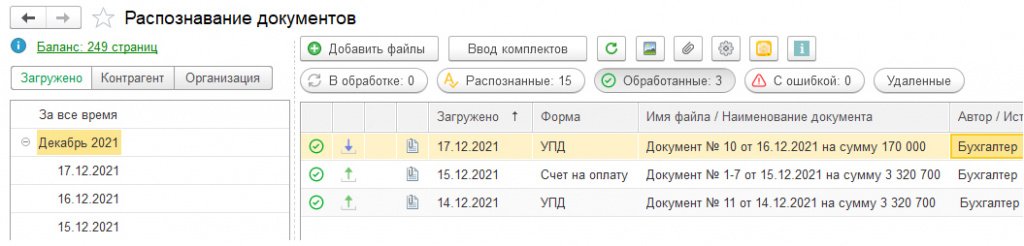
Рис. 2. Результаты распознавания и загрузки документов
Загрузка документов в учетную систему
Сеанс работы в сервисе Распознавание документов запускается по команде Добавить файлы (рис. 2) и состоит из нескольких этапов.
На первом этапе следует выбрать файлы с изображением документов. Для этого используется стандартный диалог выбора файлов с диска (кнопка Добавить). Загружать можно изображения в форматах JPEG, PNG, BMP, одностраничные изображения в формате TIFF, документы в формате PDF, включая многостраничные, файлы в форматах MS Word и MS Excel, архивы в формате ZIP, содержащие вышеназванные файлы. В рамках одного сеанса можно загрузить произвольное количество файлов.
На втором этапе выполняется распознавание изображения. По команде Распознать сервис извлекает документы из загруженного файла, на основании которых в дальнейшем будут создаваться учетные документы 1С.
В списке распознаваемых документов появляются новые записи в статусе В обработке. Процесс распознавания файлов может потребовать определенного времени. Если распознавание выполнено успешно, документу присваивается статус Распознанный. Для каждого извлеченного документа автоматически определяется его признак (входящий или исходящий), форма (например, УПД или Счет на оплату) и его наименование.
Нераспознанным файлам присваивается статус С ошибкой. Распознанные документы требуют дополнительной обработки. На этом этапе необходимо проверить реквизиты распознанного документа (номер, дату, сумму), а также ввести недостающие сведения (например, указать контрагента, если он не был сопоставлен автоматически). Также потребуется заполнить реквизиты новых номенклатурных позиций и ввести их в справочник Номенклатура. Значительную часть работы по распознаванию и сопоставлению документов сервис выполняет автоматически. Пользователю остается только проверить или исправить те реквизиты, на которые сервис обращает его внимание. Новую номенклатуру сервис позволяет создавать через групповой ввод, что существенно ускоряет процесс.
Завершающим этапом является ввод подготовленного документа в информационную базу. По команде Создать для создаваемого учетного документа следует выбрать его тип (например, Товары (накладная), Услуги (акт), Товары, услуги, комиссия). При этом в информационной базе либо создается новый учетный документ, либо к найденному существующему документу прикрепляется его сканированное изображение. Статус распознанного документа принимает значение Обработанный.
Результаты распознавания и загрузки документов сохраняются в форме Распознавание документов (рис. 2).
Распознавание комплектов документов
Сервис поддерживает распознавание комплектов документов - группу документов, логически связанных друг с другом и отражающих одну хозяйственную операцию, например:
-
Счет на оплату, ТОРГ-12 и Счет-фактуру;
-
Счет на оплату, Акт об оказании услуг и Счет-фактуру.
Совместная обработка комплектов значительно сокращает трудозатраты на распознавание и загрузку документов. Список поддерживаемых комплектов расширяется с выходом очередных версий.
Работа с комплектами поддерживается в двух вариантах:
-
через специальное рабочее место по обработке комплектов. По кнопке Ввод комплектов открывается форма Список комплектов, где автоматически формируются комплекты документов, которые поддерживает сервис (рис. 3). Если комплект не был сформирован автоматически, то его можно создать вручную. Если комплект был сформирован неправильно, то его можно отредактировать или удалить. Для сохранения созданного комплекта (всех созданных комплектов) следует нажать на кнопку Создать (Создать все);
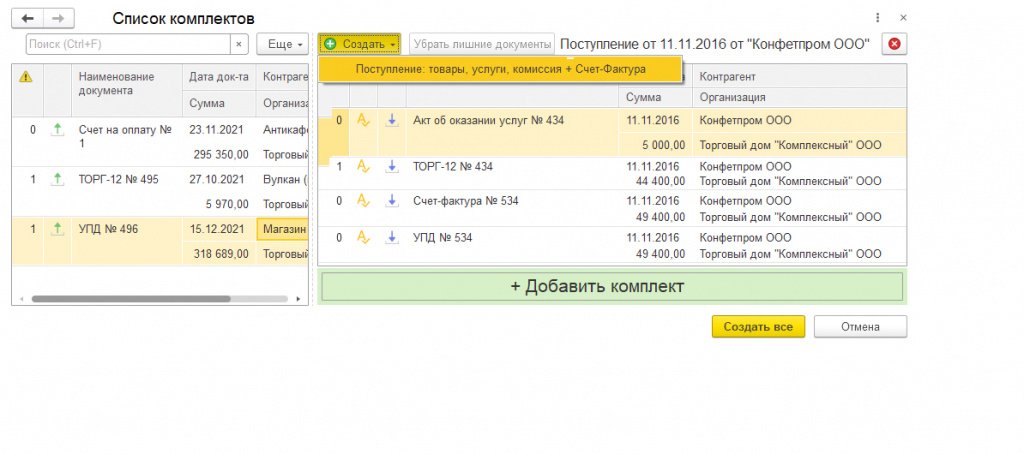
Рис. 3. Обработка комплектов документов
-
через создание комплекта из текущего активного распознанного документа. При открытии формы распознанного документа сервис проверяет наличие комплектных документов. В случае обнаружения комплектных документов система выводит окно создания комплекта, где следует подтвердить наименование создаваемых документов учетной системы и необходимость прикрепления к ним сканированных изображений. По кнопке Создать документы в информационной базе создаются документы в соответствии с выбранными опциями. Распознанные документы, вошедшие в комплект, помечаются как Обработанные.
В ближайшее время в "1С:Бухгалтерии 8" будет поддержан групповой ввод документов. Такая возможность существенно повысит эффективность процесса обработки большого количества распознанных документов и создания на их основе учетных документов в информационной базе. Об изменениях мы сообщим дополнительно. Следите за новостями на сайте БУХ.1С.
Подключение мобильного приложения
Для загрузки изображений документов вместо сканера можно использовать мобильный телефон. Для этого необходимо установить мобильное приложение 1С:Сканер документов и подключить его к информационной базе.
Помощник подключения мобильного приложения можно открыть:
-
из формы Настройки распознавания документов, перейдя по ссылке Мобильные приложения;
-
из формы Распознавание документов - по кнопке с желтой пиктограммой, расположенной в верхней командной панели справа.
В открывшейся форме Мобильные приложения сначала следует выбрать команду Загрузить мобильное приложение. Для загрузки мобильного приложения в смартфон достаточно отсканировать QR-код, выведенный в форме загрузки, или перейти в магазин приложений. Мобильное приложение 1С:Сканер документов поддерживается для iOS и Android (доступно в App Store и Google Play).
Загрузить мобильное приложение на свой телефон могут не только сотрудники организации, но и представители ее контрагентов, которые в этом случае смогут оперативно передавать первичные документы в информационную базу организации.
Чтобы подключить к информационной базе мобильное приложение, установленное на телефоне сотрудника, следует выбрать команду Добавить.
В открывшейся карточке клиента мобильного приложения следует указать:
-
наименование клиента, например Ф.И.О. сотрудника, на телефоне которого установлено мобильное приложение;
-
пользователя, который назначен ответственным за документы, полученные с этого установленного мобильного приложения.
В поле Ключ пользователя автоматически генерируется код подключения, который необходимо ввести в мобильное приложение (можно отсканировать QR-код, выведенный в карточке клиента мобильного приложения).
Теперь можно фотографировать и распознавать документы с помощью мобильного телефона. После распознавания документы автоматически загружаются в сервис распознавания документов в подготовленном для дальнейшей обработки виде.
Сервис распознавания документов обеспечивает безопасность работы с данными. Установленное мобильное приложение всегда можно отключить от информационной базы (например, если сотрудник уволился или потерял телефон).
При использовании сервиса распознавания документы обрабатываются только на серверах компании 1С и не передаются никаким третьим лицам. Таким образом гарантируется конфиденциальность информации.
Новые возможности программы позволят ускорить ввод первичных документов в информационную базу и минимизировать ошибки.
Подробнее о сервисе распознавания документов см. на .
От редакции. Актуальную информацию о новых возможностях "1С:Бухгалтерии 8" редакции 3.0 и других программ 1С см. в справочнике "Информация об обновлениях "1С:Предприятие"" раздела .








Это самое ожидаемое нововведение за последние 15 лет
beckhamrussia, 15 лет назад написал распознавалку документов))) И уже несколько тысяч людей автоматизировал ей)
Взъерошенный админ, Здравствуйте!
Где почитать про вашу чудо-распознавалкУ? Требуется ли ей доступ в интернет?
Я года два-три назад пыталась загружать входящие документы - еще из экселевских накладных поставщиков, о сканах тогда речи не было. Сначала распознавание номенклатуры, когда с нашей она совпадает лишь частично, происходило неплохо, а потом что-то испортилось (подозреваю, после очередной доработки 1С): предлагалось один раз сопоставить товар данного поставщика с нашим справочником - а потом, мол, это будет происходить автоматически. Но у нас специфика: большинство товаров проходит через учет нерегулярно - так что, менее трудоемким оказался ручной ввод (((.
А я попробовала этот новый сервис уже.)) На облачной версии пока. Тоже не особо впечатлилась. Распознает очень долго. Ошибок очень много. Практически каждую вторую позицию пришлось править. И соответственно внимательно проверить каждую первую. )) В итоге, на мой взгляд, ничего не выиграла по сравнению с ручным вводом, увы.
Я, как сервисный инженер всем рекомендую этот сервис.
Подскажите пжл, где можно подробно почитать про принцип работы при загрузке документа поступления из файла? В очередной раз попыталась этим механизмом воспользоваться вчера: предприняла несколько попыток, потратила уйму времени на сопоставление номенклатуры - и в итоге пришла к тому, что после сопоставления НЕ ЗАГРУЗИЛОСЬ НИЧЕГО (до этого несколько успешных попыток на небольших объемах были). Выдается без подробностей ошибка "неопределено". В окне сообщений: "Неверный первый параметр Ссылка в функции ОбщегоНазначения. ЗначенияРеквизитовОбъекта: Предопределенное значение "5_22" не существует.
Если есть проблемы с распознаванием, можно прямо из документа пожаловаться на качество. Не сразу, но отвечают, как исправить
Здравствуйте, подскажите, как узнать сколько распознано документов в сервисе за 2021год?
Добрый день. Не могу пройти авторизацию. Пишет неправильный пароль или логин. Хотя в ИТС все подключается. Как можно решить проблему?